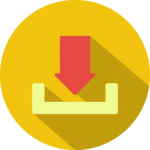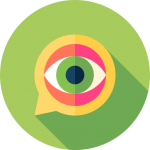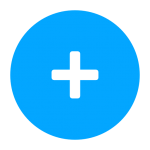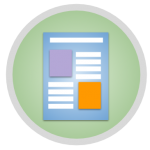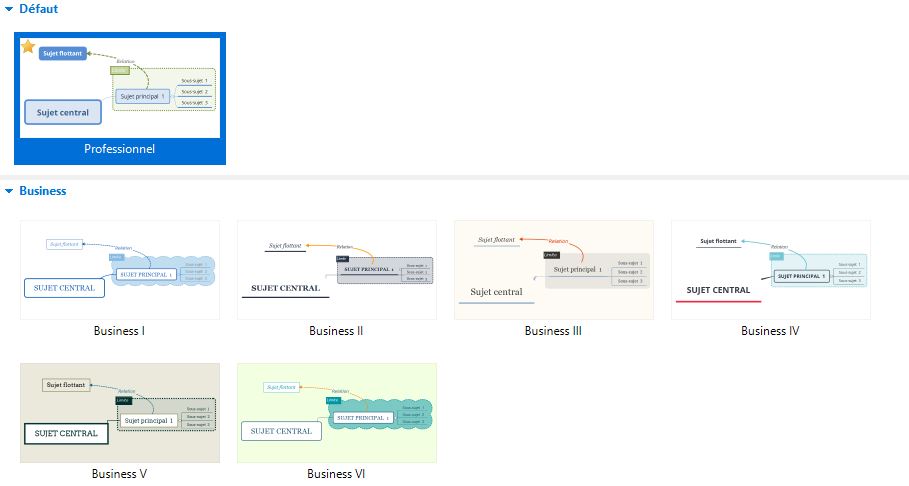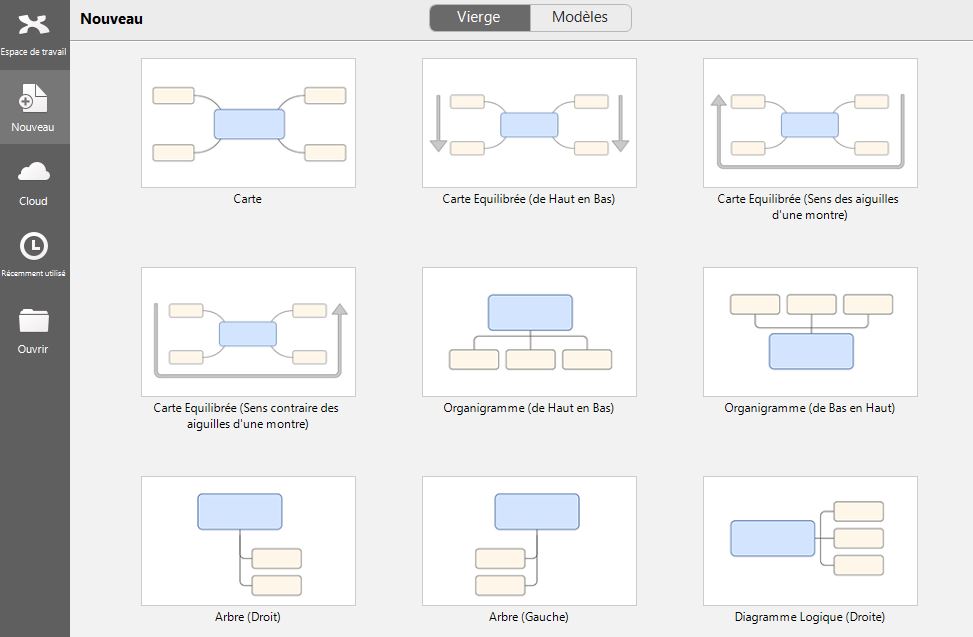Colorization

Coloriƨation est un complément pour Word et PowerPoint sous Windows 10 qui permet de mettre en couleur certaines parties d’un texte (coloriser). Il s’inspire de LireCouleur.

Téléchargement
Attention, ne fonctionne qu’avec Windows 10

Fonctionnement
Le complément est un peu compliqué à installer car il faut installer avant un certificat : on le télécharge avant l’installateur de Coloriƨation (il faut l’ouvrir ensuite afin de l’installer dans les “magasins de certificats” “Autorités de certification racines de confiance” et “Éditeurs approuvés”). Tout est expliqué dans le guide d’installation avec des copies d’écran pour chaque étape. Ensuite seulement, on installe le complément Coloriƨation pour Word et pour Powerpoint (pas de difficulté à ce niveau). Je n’ai essayé que la version pour Word…
Pour ce qui est de son fonctionnement, il est très simple à utiliser : on sélectionne le texte que l’on souhaite formater et on clique sur l’un des icônes ajoutés à la barre de Word (voir les extraits visuels ci-après). Tout est paramétrable car un volet s’ouvre au choix de l’icône, permettant de choisir les options. Cette partie est extrêmement simple à prendre en main, de nombreux paramètres sont ajustables…

Visuels
Quelques captures d’écran pour se faire une idée de la solution en ligne

Avantages et inconvénients
L’application est très simple à utiliser. Il faudra passer l’installation du certificat mais les explications sont très claires… Évidemment, elle ne fonctionne qu’avec Word… et sous Windows 10.

Pour aller plus loin
Une vidéo pour comprendre l’utilisation
Le site propose de nombreuses vidéos explicatives : https://colorization.ch/29148-2/

Une affiche synthétique
Télécharger l’infographie au format Pdf

Évaluations